ssd kullanıp kullanmamak. Bir ev bilgisayarında SSD diskleri kullanmak mantıklı mı? Bazı mitleri ortadan kaldırmak
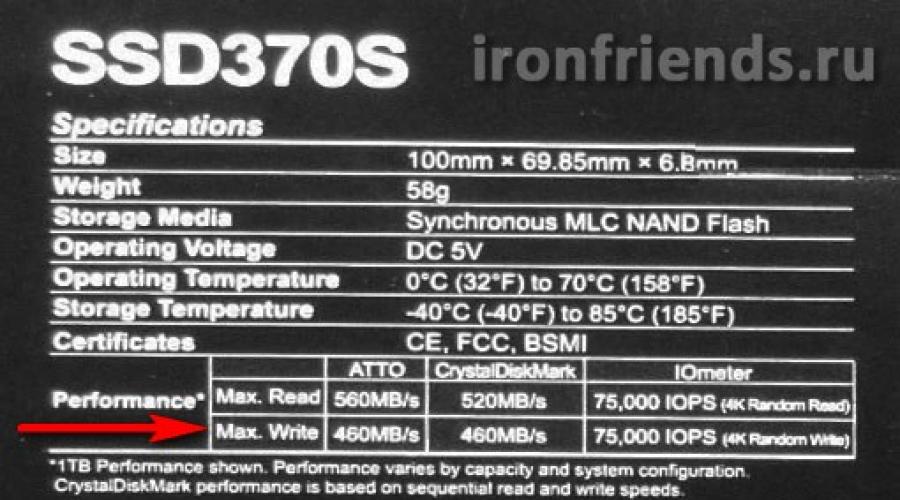
Ayrıca oku
satın almanızı tavsiye ederim SSD sürücüsü MLC veya 3D NAND gibi optimum hız / güvenilirlik belleği oranıyla. 500/500 Mb/s'ye yakın okuma/yazma hızı yeterince yüksek kabul edilir. Daha fazla bütçeli SSD'ler için önerilen minimum hız 450/300 Mb/s'dir.
En iyi markalar şunlardır: Intel, Samsung, Crucial ve SanDisk. Daha bütçeli bir seçenek olarak şunları düşünebilirsiniz: Plextor, Corsair ve A-DATA. Diğer üreticiler arasında sorunlu modeller daha yaygındır.
Çalışan veya multimedya bir bilgisayar (video, basit oyunlar) için 120-128 GB SSD yeterli olacaktır ve burada MLC belleğe sahip A-Data Ultimate SU900 mükemmel bir seçim olacaktır.
SSD A-Data Ultimate SU900 128 GB
Orta sınıf bir oyun bilgisayarı için en az 240-256 GB gereklidir, A-Data Ultimate SU900 veya Samsung 860 EVO serisinden bir SSD de uygundur.
SSD A-Data Ultimate SU900 256 GB
Profesyonel veya güçlü bir oyun bilgisayarı için, Samsung SSD 860 EVO gibi bir 480-512 GB SSD almak daha iyidir.
SSD Samsung MZ-76E500BW
M.2 konnektörlü bilgisayarlar ve dizüstü bilgisayarlar için uygun formatta ultra hızlı bir SSD (1500-3000 Mb/sn) takmak iyi bir seçenek olacaktır.
SSD Samsung MZ-V7E500BW
Bir cilt seçerken, ihtiyaçlarınıza göre yönlendirin, ancak daha yüksek hız uğruna onu ihmal etmeyin. Seçiminizin doğruluğundan şüphe ediyorsanız, belirli modellerin incelemelerini okumanızı öneririz.
2. Pahalı ve ucuz SSD'ler arasındaki fark nedir?
Deneyimsiz kullanıcılar, aynı beyan edilen hız özelliklerine sahip aynı boyuttaki SSD sürücülerin neden bazen birkaç kez fiyat açısından bu kadar farklı olduğu konusunda kafası karışabilir.
Gerçek şu ki, farklı SSD sürücülerinde kullanılabilir farklı şekiller hız göstergelerine ek olarak güvenilirliği ve dayanıklılığı da etkileyen bellek. Ayrıca, farklı üreticilerin bellek yongaları da kalite açısından farklılık gösterir. Doğal olarak, en ucuz bellek yongaları ucuz SSD'lere konur.
Bellek yongalarına ek olarak, bir SSD sürücüsü sözde bir denetleyiciye sahiptir. Bu, bellek yongalarına veri okuma / yazma işlemlerini kontrol eden bir mikro devredir. Kontrolörler de farklı şirketler tarafından yapılır ve hem daha düşük hız ve güvenilirlik hem de daha yüksek kalite ile bütçe olabilir. Ucuz SSD'ler, bildiğiniz gibi, en kötü denetleyicileri de kurar.
Performansı daha da artırmak için bir pano olarak, birçok modern SSD'de hızlı belleğe (DDR3 veya DDR4) dayalı bir DRAM önbelleği bulunur. Bütçeye uygun SSD'lerin çoğunda bu önbellek yoktur, bu da onları marjinal olarak daha ucuz, ancak daha da yavaş hale getirir.
Ancak hepsi bu kadar değil, hatta bütünlük ihlallerini ve veri kaybını önlemek için gerekli olan kapasitörler gibi bir SSD sürücüsünün bu kadar önemli bileşenlerinden tasarruf etmek gerekiyor. Ani bir elektrik kesintisi durumunda, kapasitörlerde depolanan elektrik enerjisi tampondan ana flash belleğe yazmayı tamamlamak için kullanılır. Ne yazık ki, yüksek kaliteli SSD'lerin tümü bile yedek kapasitörlerle donatılmamıştır.
Düzenin kendisi ve lehim sökme kalitesi baskılı devre kartı da farklıdırlar. Daha pahalı modeller daha düşünceli devrelere, eleman tabanının kalitesine ve kablolamaya sahiptir. En bütçeli SSD'lerin mühendislik çözümleri, modası geçmiş devrelere dayanmaktadır ve arzulanan çok şey bırakmaktadır. Daha ucuz fabrika montajı ve daha düşük üretim kontrolü seviyeleri nedeniyle, ucuz SSD'lerde kusurlu oranlar da daha yüksektir.
Ve tabii ki fiyat markaya göre değişir, ne kadar ünlüyse, SSD o kadar pahalıdır. Bu nedenle, bir marka için fazla ödeme yapmaya değmeyeceğine dair bir görüş var. Ancak gerçek şu ki, bir SSD sürücüsünün kalitesini belirleyen genellikle marka adıdır. İtibarlarına değer veren seçkin üreticilerin çoğu, düşük kaliteli ürünleri piyasaya sürmelerine izin vermeyecektir. Bununla birlikte, burada da, yine de satın alınmayacak olan tanınmış ve popüler markalar şeklinde istisnalar vardır.
Bu yazıda odaklanmanız gereken SSD'ler arasındaki temel farklara kısaca göz atacağız ve size uygun modeli kolayca seçebilirsiniz.
3. HacimSSDdisk
Hacim, bir SSD sürücüsünün en önemli parametresidir.
Yalnızca hızlanma için bir SSD'ye ihtiyacınız varsa Windows önyüklemesi, programlar ve sistemin yanıt verebilirliğini artırır, ardından 120-128 GB (gigabayt) bir hacim yeterlidir.
Bir oyun bilgisayarı için en az 240-256 GB kapasiteli bir SSD satın almanız gerekir ve eğer hevesli bir oyuncuysanız ve diskte çok fazla oyun tutmak istiyorsanız, o zaman 480-512 GB.
Gelecekte, ihtiyaçlarınız (programlarınız, oyunlarınız vb. için ne kadar alana ihtiyacınız var) ve finansal kapasiteniz tarafından yönlendirileceksiniz. Veri depolama için SSD kullanılması tavsiye edilmez, bunun için 1-6 TB kapasiteli daha geniş ve daha ucuz bir sabit sürücüye (HDD) ihtiyacınız vardır.
4. SSD okuma/yazma hızı
Bir SSD sürücüsünün hızının ana göstergeleri okuma hızı, yazma hızı ve erişim süresidir.
İstatistiklere göre, kullanıcıların sıradan bilgisayarlarındaki okuma işlemlerinin sayısı, yazma işlemlerinin sayısından 20 kat fazladır. Bu nedenle bizim için okuma hızı çok daha önemli bir özelliktir.
Çoğu modern SSD'nin okuma hızı 450-550 Mb/s (saniyede megabayt) aralığındadır. Bu değer ne kadar yüksek olursa o kadar iyidir, ancak genellikle 450 Mb / s yeterlidir ve daha düşük okuma hızına sahip bir SSD almak, fiyat farkı önemsiz olacağından pratik değildir. Ancak ucuz SSD'lerin hızı, disk alanını yazıp doldururken önemli ölçüde düşebileceğinden, bütçe markalarının temsilcilerine körü körüne inanmayın. Belirli bir SSD sürücü modelinin gerçek koşullardaki hızı, İnternet'teki testlerden bulunabilir.
Çoğu SSD'nin yazma hızı 300-550 MB/sn arasında değişir. Yine, elbette ne kadar erken o kadar iyi. Ancak yazma işlemlerinin okuma işlemlerinden 20 kat daha az gerçekleştirilmesi nedeniyle bu gösterge o kadar kritik değildir ve çoğu kullanıcı için fark pek fark edilmeyecektir. Ancak daha yüksek yazma hızına sahip disklerin fiyatı çok daha yüksek olacaktır. Bu nedenle kayıt hızı için minimum çubuk olarak 300 Mb/s alınabilir. Daha da düşük yazma hızına sahip bir SSD satın almak önemli bir tasarruf sağlamaz, bu nedenle pratik değildir. Lütfen bazı üreticilerin tüm satır için yazma hızını belirttiğini unutmayın. SSD sürücüler, farklı hacimlere sahip. Örneğin Transcend, SSD370S serisinde 128 ile 1024 GB arasında değişen sürücülere sahiptir. Tüm satır için yazma hızı 460 Mb / s'dir. Ama aslında sadece 512 ve 1024 GB kapasiteli modellerde böyle bir hız var. Aşağıdaki fotoğrafta, gerçek yazma hızı 370 MB / s olan 256 GB kapasiteli Transcend SSD370S'nin ambalajının bir parçası.

PCI-E veriyolunda, hızı 2500-3500 MB / s'ye ulaşabilen daha hızlı SSD'ler de var, ancak bunlar çok daha pahalı ve gerçekte ortalama bir kullanıcıya herhangi bir avantaj sağlamıyor. Yalnızca profesyonel görevlerde açılabilirler (örneğin, Photoshop'ta ağır tasarım projeleri).
SSD sürücülerinin gerçek hız özelliklerini, "" bölümünde bulacağınız en saygın teknik portallardaki testlerden öğrenebilirsiniz.
5. Erişim zamanı
Erişim süresi, diskin bir program veya programdan bir istek aldıktan sonra gerekli dosyayı ne kadar hızlı bulduğunu belirler. işletim sistemi. Sıradan sabit diskler bu gösterge 10-19 ms (milisaniye) aralığındadır, sistemin yanıt verebilirliğini ve küçük dosyaları kopyalama hızını önemli ölçüde etkiler.

SSD sürücüler, hareketli parça olmaması nedeniyle 100-300 kat daha hızlı erişim hızlarına sahiptir.

Bu nedenle, genellikle bu parametreye odaklanılmaz, herhangi bir SSD inanılmaz derecede yüksek bir erişim hızı sağlar ve en ucuz SSD bile herhangi bir HDD'den daha iyi performans göstererek sistem yanıt verme hızını önemli ölçüde artırır.
6. Bellek türleri ve SSD kaynağı
SSD sürücüler birkaç tür flash bellek kullanır - MLC, TLC, QLC. Bir MLC hücresi 2 bit veri depolayabilir, bir TLC hücresi 3 bit ve bir QLC hücresi 4 bit depolayabilir. Bir hücrede ne kadar çok veri depolanırsa, bellek o kadar ucuz olur, ancak aynı zamanda hızı ve yeniden yazma döngülerinin sayısı önemli ölçüde azalır.

Böylece TLC, MLC'den yaklaşık 3 kat daha az yeniden yazılabilir ve QLC belleği, TLC'den 3 kat daha az yeniden yazılabilir. Bu nedenle, MLC en dayanıklıdır, TLC daha az dayanıklıdır (ancak maliyeti daha düşüktür) ve QLC daha da az dayanıklıdır (ancak maliyeti daha da düşüktür).
Ek olarak, MLC en hızlı bellektir, TLC biraz daha yavaştır ve QLC daha da yavaştır, bu da belirli bir belleği kullanan SSD sürücülerinin performansını önemli ölçüde etkiler. Maksimum hız değerleri aynı olsa bile gerçekte bir fark olacaktır.
İlk MLC ve TLC yongaları düzlemseldi (tek katmanlı), ancak şimdi üç boyutlu (çok katmanlı) MLC 3D NAND, TLC 3D NAND ve QLC yongaları hemen hemen her yerde kullanılıyor. Bu, çipin kapasitesini artırmanıza izin verir ve aynı zamanda, bu tür bir bellek, bir anakronizm haline gelen ancak yine de satışta bulunan düzlemsel öncekilerden biraz daha dayanıklıdır.
Bu nedenle, bugün ana SSD bellek türleri şunları içerir:
MLC 3D NAND- en pahalı, dayanıklı ve hızlı hafıza tahmini 10.000 yeniden yazma döngüsü kaynağıyla, bir SSD sürücüsünün bir gün içinde tamamen üzerine yazılabileceği çok yüklü profesyonel sistemler için önerilir.
TLC 3D NAND- sıradan ev bilgisayarları için önerilen, optimum fiyat / dayanıklılık oranına sahip orta sınıf SSD'lerin çoğunda bulunan, ortalama hıza ve yaklaşık 3000 döngülük yeniden yazma kaynağına sahip daha ucuz bir bellek türü.
QLC- en bütçeli SSD'lerde bulunan, yaklaşık 1000 döngülük yeniden yazma kaynağına sahip en ucuz ve en yavaş bellek, program yüklemeyi ve genel sistem yanıt hızını hızlandırmak için yalnızca ucuz ofis bilgisayarları için önerilebilir.
Ayrıca SSD sürücülerinin çok çabuk aşındığına dair bir efsane var. Bu nedenle, bir SSD sürücüsünün ömrünü uzatmak için mümkün olan maksimum kaynağa sahip modelleri seçmeniz ve işletim sistemi ayarlarında her türlü hileyi kullanmanız gerekir, aksi takdirde, kaynağını hızlı bir şekilde çalıştırır ve başarısız olur.
Aslında, modern SSD'lerin kaynağı, yalnızca disklerin günün her saati aşınma ve yıpranma için çalıştığı sunuculara kurulduklarında önemlidir. Bu tür koşullarda, muazzam sayıda yeniden yazma döngüsü nedeniyle, SSD'ler gerçekten de eski muadillerinden - mekanik sabit disklerden çok daha az dayanır. Ama zaten biliyoruz ki bilgisayarlarda sıradan kullanıcılar aşınmaya neden olan yazma işlemlerinin sayısı, okuma işlemlerinden 20 kat daha azdır. Bu nedenle, nispeten ağır bir yükle bile, herhangi bir modern SSD'nin kaynağı, onun 10 yıl veya daha fazla çalışmasına izin verecektir.
Hızlı aşınma verilerinin oldukça abartılı olmasına rağmen, en ucuz QLC belleğine dayalı bir SSD satın almamalısınız. Bugün en iyi seçenek, TLC 3D NAND belleğe sahip bir SSD sürücüsü olacaktır. Ve bir SSD sürücüsünün gerçek ömrü daha çok üretim kalitesine ve. Marka ve garanti süresine daha fazla dikkat edin.
7. Pano
DDR3 veya DDR4 belleğe dayalı bir pano (önbellek), SSD sürücüsünü hızlandırır, ancak biraz daha pahalı hale getirir. DRAM arabelleği, esas olarak flash belleğe erişme ve dosya yazma hızını artıran adres çeviri tablosunu depolamak için kullanılır.
Her 1 GB SSD alanı için 1 MB önbellek olmalıdır. Bu nedenle, 120-128 GB SSD'de 128 MB, 240-256 GB - 256 MB, 500-512 GB - 512 MB, 960-1024 GB - 1024 MB önbelleğe sahip olmalıdır.
En ucuz arabelleğe alınmamış SSD'ler, küçük dosyaların uzun yazma işlemleri sırasında (örneğin, bir oyun yüklerken) önemli performans düşüşü sorunu yaşar. Ayrıca, hız, geleneksel bir sabit sürücünün hızından birkaç kat daha düşük olabilir. Bu nedenle, DDR3 veya DDR4 belleğe dayalı ara belleğe sahip bir SSD satın almak daha iyidir.
8. SSD Denetleyicileri
Denetleyici, SSD'ye gelen tüm istekleri işleyen, flash okuma/yazma işlemlerini, önbelleğe alma ve birçok dahili hizmet işlemini yöneten bir mikroişlemcidir. Buna göre, ne kadar güçlü olursa, SSD o kadar hızlı çalışır.
Denetleyicinin ana özellikleri, çekirdek sayısını (1-4) ve kanalları (2-8) içerir. Daha fazla çekirdeğe sahip bir denetleyici, SSD'yi birden çok uygulamayla aynı anda yüklerken daha iyi performans sağlayacaktır. Çok sayıda kanala sahip bir denetleyici, büyük miktarda flash bellekle (500-1000 GB) çalışırken daha yüksek düzeyde paralellik ve sonuç olarak daha yüksek gerçek yazma hızı sağlayacaktır.
SSD sürücüler için birçok denetleyici üreticisi vardır. En popüler olanları Marvell, SandForce, Phison, JMicron, Silicon Motion, Indilinx (OCZ, Toshiba). Bununla birlikte, birçoğu (SandForce, JMicron, Indilinx), en son modelleri uzun zaman önce güncellendiğinden, modası geçmiş olduğundan ve diğer üreticiler tarafından değiştirildiğinden, pratik olarak artık modern SSD'lerde kullanılmamaktadır.
Geleneksel olarak üst düzey denetleyiciler Marvell tarafından üretilirdi, ancak artık oldukça zayıf bütçe çözümlerine de sahipler. Birçok giriş düzeyi ve orta sınıf SSD, Silicon Motion'ın denetleyicilerini temel alır. Ve Phison, hem yüksek performanslı (S10) hem de oldukça zayıf (S11) çözümlere sahiptir.
Samsung, kendi yüksek performanslı denetleyicilerini (MJX, Phoenix) kullanır. Ayrıca son zamanlarda Realtek'ten yeni denetleyicilere sahip SSD'ler zayıftan çok hızlıya çıktı.
Bu nedenle, herhangi bir üreticiyi (Samsung dışında) seçip denetleyicisinin en iyisi olacağını söylemek artık zor. Belirli denetleyici modelini ve yeteneklerini dikkate almak gerekir. Kontrolör, okuma / yazma hızına ek olarak, SSD sürücüsünün performansını iyileştirmek için tasarlanmış çeşitli teknolojileri de destekler.
9. SSD'nin gizli alanı
Her bir SSD sürücüsü, gizli (kullanıcı tarafından erişilemeyen) bir alanda oldukça büyük miktarda depolama alanına sahiptir. Arızalı hücreler yerine bu hücreler kullanılarak hem disk alanı zamanla kaybolmaz hem de disk tarafından daha önce “hasta” hücrelerden “sağlıklı” hücrelere aktarılan verilerin güvenliği sağlanır. Ayrıca gizli alan önbellek ve çeşitli denetleyici ihtiyaçları için kullanılır.
Yüksek kaliteli SSD'lerde bu gizli hacim, beyan edilen disk hacminin %30'una ulaşabilir. Bazı üreticiler paradan tasarruf etmek ve rekabet avantajı elde etmek için gizli disk alanını daha küçük (%10'a kadar) ve kullanıcı için daha fazla kullanılabilir hale getirir. Bu sayede, kullanıcı aynı paraya daha fazla kullanılabilir hacim elde eder, ancak biraz hız kaybedebilir.
Üreticilerin bu hilesinin başka bir olumsuz yanı daha var. Gerçek şu ki, gizli alan yalnızca dokunulmaz bir rezerv olarak değil, aynı zamanda TRIM işlevinin çalışması için de kullanılıyor. Çok az gizli alan, arka plan veri aktarımı (çöp temizleme) için gerekli bellek eksikliğine yol açar ve yüksek dolulukta (%80-90) bir SSD diskin hızı, bazen birkaç kez büyük ölçüde düşer. "Ücretsiz" ek birimin fiyatı budur ve bu nedenle yüksek kaliteli SSD sürücülerin geniş bir gizli alanı vardır.
TRIM özelliği işletim sistemi tarafından desteklenmelidir. Windows 7'den sonraki tüm sürümler, TRIM özelliğini destekler.
10. SLC önbelleği
Bu, SSD'nin gerçek yazma hızını büyük ölçüde etkileyen en önemli göstergelerden biridir. SLC önbelleğe alma teknolojisi, yazma ilkesini, yüksek maliyeti nedeniyle pratik olarak artık kullanılmayan SLC tipi flash bellekten ödünç alır.
Gerçek şu ki, SLC flash bellek, bir bellek hücresinde yalnızca 1 bit veri depolamanıza izin verir, ancak yüksek bir yazma hızına sahiptir. MLC, bir hücrede 2 bit depolamanıza izin verir, ancak bu nedenle daha yavaştır ve TLC 3 bit ve hatta daha yavaştır.
SLC önbelleğe alma kullanılırken, bir MLC veya TLC flash bellek hücresine yalnızca 1 bitlik veri yazılır. Flash belleğin, yazma hızını önemli ölçüde hızlandıran sözde SLC modunda çalıştığı ortaya çıktı. Denetleyici daha sonra hücreleri 2 bit (MLC) veya 3 bit (TLC) olarak sıkıştırır ki bu da oldukça hızlıdır.
Sonuç olarak, daha yavaş MLC veya TLC belleği, daha hızlı ve daha pahalı olan SLC'nin neredeyse hızında veri yazabilir. Üretici tarafından beyan edilen maksimum doğrusal kayıt hızında genellikle görünen bu hızdır.
Ancak, sınırlı miktarda flash bellek SLC önbelleği olarak kullanılabilir. Bazı bütçe SSD'lerinde hiç SLC önbelleği yoktur. Diğerleri, gizli bir alanda bulunan her 250 GB birim için yaklaşık 2 GB'lık çok küçük bir statik SLC önbelleğine sahiptir. Dinamik SLC önbelleğini destekleyen sürücüler, bu amaç için SSD'nin boş alanını kullanabilir, ancak boyutu önemli ölçüde değişebilir (%3'ten tüm boş alana kadar).
Böylece, belirtilen maksimum hızda, SLC önbelleği bitene kadar veriler yazılabilir. Daha sonra hız, flash belleğin yerel modundaki (MLC veya TLC) yazma hızına düşer. SSD en ucuz değilse ve yeterince hızlı bir flash belleğe sahipse, hız 2-3 kat düşebilir (450'den 150-200 Mb / s'ye). Ancak ucuz yongalara sahip bütçe modellerinde, hız düşüşü felaket olabilir (450'den 20-60 Mb / s'ye) ve SSD, normal bir sabit sürücüden (HDD) birkaç kat daha düşük bir hızda kayıt yapacaktır.

Bu nedenle, ekonomik bir SSD için, SLC önbelleğinin boyutu o kadar önemlidir ki, ne kadar büyükse, yazma hızında o kadar az büyük bir düşüşle karşılaşırsınız. Depolama kapasitesinin yaklaşık %30'u veya daha fazlası olması arzu edilir.
Daha hızlı flash belleğe sahip daha pahalı SSD'ler için SLC önbelleğinin miktarı o kadar kritik değildir. Örneğin, 250 GB SATA sürücü için iyi bir gösterge, yaklaşık 450 MB / s yazma hızı ve 200 MB / s ötesinde, yaklaşık 30-50 GB'lık bir SLC önbelleği olacaktır.
Daha fazla sayıda yonga (paralellik) nedeniyle 500 GB SATA arayüzüne sahip iyi bir SSD için, bu rakamlar sırasıyla yaklaşık 450 ve 400 MB / s olmalıdır. Burada, SLC önbelleğinin boyutu özel bir rol oynamaz, çünkü flash belleğe doğrudan yazma zaten oldukça hızlıdır.
Ne yazık ki, üreticiler SLC önbelleğinin boyutunu ve bunun ötesindeki yazma hızını nadiren belirtirler. Bu bilgi, yukarıdaki gibi testler ve grafikler içeren incelemelerde aranmalıdır.
11. Flash Bellek Üreticileri
Tüketici SSD'leri için NAND flash yongaları, esas olarak Toshiba, Micron ve Samsung tarafından üretilmektedir. Flash belleğin üreticisinin kim olduğu gerçekten önemli değil. Önemli olan, belirli bir hacme sahip belirli bir sürücü modelinde belirli bir denetleyici ile bağlantılı olarak hangi hız parametrelerini sağladıklarıdır.
12. Karartma koruması
DDR3 veya DDR4 önbelleğe sahip bir sürücünün, genellikle tantal kapasitörlere dayanan ve SSD'nin elektrik kesintisi durumunda arabellekten bellek yongalarına veri kaydetmenize izin veren bir güç korumasına (Güç Koruması) sahip olması arzu edilir. .
Ancak sürücüyü bir dizüstü bilgisayarda kullanıyorsanız veya kullanmayı planlıyorsanız, elektrik kesintisi koruması ihmal edilebilir. DRAM arabelleğine sahip olmayan SSD'ler, ek karartma koruması gerektirmez.
13. Desteklenen teknolojiler ve TRIM işlevi
Modele ve takılı denetleyiciye bağlı olarak bir SSD sürücüsü, performansını artırmak için tasarlanmış çeşitli teknolojileri destekleyebilir. Birçok üretici, pazarlama açısından kullanıcılara gerçek fayda sağlamaktan daha faydalı olan kendi özel teknolojilerini geliştirir. Bunları listelemeyeceğim, bu bilgiler belirli modellerin açıklamalarında yer almaktadır.
Herhangi bir modern SSD tarafından desteklenmesi gereken en önemli özellik TRIM'dir (çöp toplama). Çalışması aşağıdaki gibidir. Bir SSD sürücüsü, yalnızca boş bellek konumlarına veri yazabilir. Yeterli boş hücre olduğu sürece, SSD onlara veri yazar. Yeterli boş hücre kalmadığı anda, SSD'nin artık veriye ihtiyaç duyulmayan hücreleri temizlemesi gerekir (dosya silinmiştir). TRIM desteği olmayan bir SSD, yeni verileri yazmadan hemen önce bu hücreleri temizler ve bu da yazma işlemlerinin süresini önemli ölçüde artırır. Disk doldukça yazma hızının düştüğü ortaya çıktı.
İşletim sisteminden verilerin silinmesiyle ilgili bir bildirim almış olan TRIM destekli bir SSD, kullanılmadıkları hücreleri de işaretler, ancak bunları yeni veriler yazmadan önce değil, önceden boş zamanlarında (disk çok aktif kullanılmaz). Buna çöp toplama denir. Sonuç olarak, yazma hızı her zaman mümkün olan en yüksek seviyede tutulur ve artık tüm SSD'ler bunu yapabilir.
14. SSD Üreticileri
En iyi SSD sürücü üreticisi Samsung'tur, ancak aynı zamanda herkesten daha pahalıdırlar. Ancak en hızlı, en güvenilir, uzun ve sorunsuz bir garantiye sahipler.
Üretilebilirlik açısından bir sonraki lider Intel'dir. SSD'leri ortalama olarak herkesten daha pahalıya mal oluyor, ancak iyi kalitede. Ancak aralarında sorunlu modeller de vardı, bu nedenle incelemeleri ve incelemeleri dikkatlice incelemelisiniz.
Fiyat / kalite oranı açısından en iyisi Crucial ve Plextor SSD'ler olarak adlandırılabilir, neredeyse Samsung veya Intel kadar iyidirler, ancak biraz daha ucuzdurlar.
Ayrıca, fiyat / kalite açısından bir uzlaşma olarak, kendini kanıtlamış A-DATA markasının SSD'sini düşünebilirsiniz.
Kingston markası altında satılan SSD'lerin satın alınmasını önermiyorum çünkü çoğu belirtilen özellikleri karşılamaz ve doldukça hızları büyük ölçüde düşer. Ancak bu üretici aynı zamanda en iyi HyperX serisinden SSD'lere de sahiptir. yüksek kalite ve en pahalı markalara alternatif olarak değerlendirilebilirler.
Bir süre önce, tanınmış sabit disk üreticisi Western Digital, SSD'lerin geliştirilmesi ve üretilmesiyle uğraşan SanDisk'i satın aldı. Artık hem WD hem de SanDisk markalarının sürücüleri satın alınabilir. Aynı zamanda, WD uygun bir renk ayrımını korudu: Yeşil (bütçe yavaş SSD), Mavi (orta sınıf) ve Siyah (hızlı sürücüler). SanDisk'te şu seriler bulunur: Plus (bütçe), Ultra (orta sınıf) ve Extreme (en üst).
Genel olarak, bütçe ve popüler olmayan markalar bir piyango gibidir, şanslı olabilirsiniz veya olmayabilirsiniz. Bu nedenle, mümkünse bunları satın almayı reddetmenizi tavsiye ederim. Ve önerilen markaların modelinde, "yaşlı bir kadın için bile bir boşluk olduğu" için incelemelere bakmak yine de daha iyidir.
15. SSD form faktörü ve arayüzü
Günümüzde en popüler olanları, SATA3 (6 Gb/sn) arabirim konektörlü 2,5" form faktörlü SSD'lerdir.

Böyle bir SSD, bir bilgisayara veya dizüstü bilgisayara kurulabilir. Anakart veya dizüstü bilgisayarda bir SATA3 (6Gb/sn) veya SATA2 (3Gb/sn) konektörü bulunmalıdır. SATA'nın ilk sürümüne (1,5 Gb / s) bağlandığında doğru çalışma mümkündür, ancak garanti edilmez.
Bir SATA2 konektörüne bağlandığında, SSD'nin okuma/yazma hızı yaklaşık 280MB/sn ile sınırlandırılacaktır. Ancak yine de geleneksel bir sisteme kıyasla önemli bir performans artışı elde edeceksiniz. sabit disk(HDD).

Ayrıca, HDD'ninkinden yüzlerce kat daha düşük olan erişim süresi hiçbir yere gitmeyecek ve bu da sistem ve programların yanıt verme hızını önemli ölçüde artıracaktır.
Daha kompakt bir SSD form faktörü, SATA veri yolunu temel alan ancak farklı bir konektöre sahip olan mSATA'dır.

Böyle bir SSD'nin kullanımı ultra kompakt bilgisayarlarda, dizüstü bilgisayarlarda ve mobil cihazlar(tabletler), normal bir SSD'nin takılamadığı veya istenmediği bir mSATA konektörlü.
Günümüzün ana kompakt SSD'leri, 2280 form faktöründeki (22 × 80 mm) M.2 yuvasına yönelik modellerdir.

M.2 sürücüler, NVMe destekli SATA 3, PCI-E x2 ve PCI-E x4 olarak gelir. M.2 SATA sürücüler, ana kart üzerindeki bir yuvaya yerleştirildikleri ve kablo gerektirmedikleri için daha kullanışlıdır ve PCI-E (NVMe) de çok daha hızlıdır. Anakart veya dizüstü bilgisayardaki M.2 konektörü uygun arabirimi desteklemelidir.
Başka bir SSD türü, bir PCI-E genişletme kartı şeklinde sunulur.

Bu SSD'lerin çok yüksek hızları vardır, ancak çok daha pahalıdırlar ve bu nedenle esas olarak çok zorlu profesyonel görevler için kullanılırlar.
16. Gövde malzemesi
2,5" SSD kasası genellikle plastik veya alüminyumdan yapılır. Daha yüksek termal iletkenliğe sahip olduğu için alüminyumun daha iyi olduğuna inanılmaktadır. Ancak SATA SSD'ler çok ısınmadığından, normal olarak havalandırılan bir PC kasasına takıldığında bunun pek bir önemi yoktur. Ancak bir dizüstü bilgisayara kurulum için metal kasalı bir SSD'yi tercih etmek daha iyidir.
17. Ekipman
Bilgisayarınız için bir SSD satın alıyorsanız ve kasada 2,5" sürücüler için yuva yoksa, kitte bir montaj çerçevesinin varlığına dikkat edin.

Çoğu SSD, bir montaj çerçevesi veya hatta vidalarla birlikte gelmez. Ancak kit içindeki vidalı montaj parçası ayrıca satın alınabilir.
Bir montajın varlığı, bir SSD seçerken önemli bir kriter olmamalıdır, ancak bazen daha iyi bir SSD, ayrı bir montaja sahip bütçe SSD ile aynı paraya satın alınabilir.
Dizüstü bilgisayarlar için SSD'ye gelince, şimdi her şey 7 mm kalınlığında yapılıyor, bazen 9 mm kalınlaşan bir çerçeve var (dizüstü bilgisayara bağlı olarak), ancak ayrı olarak satın alınabilir.
18. Çevrimiçi mağazada seçim
- Satıcının web sitesinde "SSD sürücüler" bölümüne gidin.
- Önerilen üreticileri seçin (Samsung, Intel, Crucial, Plextor, HyperX, WD, SanDisk, A-DATA).
- İstediğiniz boyutu seçin (120-128, 240-256, 480-512, 960-1024 GB).
- Bellek türü (TLC 3D NAND).
- Seçimi fiyata göre sıralayın.
- Daha ucuz olanlardan başlayarak SSD'lere göz atın.
- Fiyat ve hıza uygun birkaç model seçin (450/300 Mb/s'den itibaren).
- İncelemelerini okuyun (bir DRAM arabelleği var mı, SLC önbelleğinin boyutu ve bunun ötesindeki hız nedir) ve test sonuçlarına göre en iyi modeli satın alın.
Böylece, boyut ve hız açısından optimum ve mümkün olan en düşük maliyetle yüksek kalite kriterlerini karşılayan bir SSD sürücüye sahip olacaksınız.
19. Bağlantılar
SSD Samsung MZ-76E250BW
SSD A-Data Ultimate SU650 240 GB
SSD A-Data Ultimate SU650 120GB
Sabit Diskler ve SSD'ler
Seçim açık. Halihazırda işlerinde SSD sürücüleri denemiş olan bilgisayar tutkunları, farkı hissetmiş ve sistem sürücüsü olarak mekanik bir sürücü kullanmaya geri dönmek istemiyorlar. Eksileri SSD - önemli ölçüde daha yüksek bir fiyat, küçük kapasite - teknoloji geliştikçe, yavaş yavaş ortadan kalkar.
Flash depolamanın avantajları göz ardı edilemez: düşük erişim süresi, yüksek hız veri aktarımı, üstün G/Ç performansı. Ayrıca mekanik güvenilirliği, düşük güç tüketimi ve sessiz çalışmayı da not ediyoruz.
İÇİNDE şu an SSD'ler sunan çok sayıda üreticiyle, buğdayı samandan ayırmak zor. Doğrudan test çizelgeleri sayfasına giderseniz, SSD'lerin sabit sürücülerden ne kadar daha iyi performans gösterdiğini görebilirsiniz. En hızlı katı hal sürücüsünü aramasanız, ancak en ucuz modelin performansını başlangıç noktası olarak alsanız bile, böyle bir sürücü bile herhangi bir sabit sürücüden çok daha hızlı olacaktır!
SSD'nin artıları ve eksileri
Diğer yükseltme yöntemlerine göre farklı sürücüleri birbirleriyle karşılaştırmak için tasarlanmış testlere dayalı olarak SSD'nin faydalarını değerlendirmek zordur ( yeni işlemci, grafik kartı).
Sonuç olarak, modern, yüksek performanslı bir PC oluşturmak isteyen sıradan kullanıcılara, küçük bir SSD sürücü satın almaları ve dosyaların çoğunu sabit sürücüde depolamaları ve paranın büyük kısmını diğer PC bileşenlerini güncellemek için harcamaları önerilebilir.
Birkaç sıradan kullanıcıya ne tür bir bilgisayara sahip olmak istediklerini sorarsanız, yanıtlar muhtemelen benzer olacaktır. Sandy Bridge işlemci, en az 4 GB RAM, iyi ekran kartı. "Varsayılan" set bir sabit sürücü içerir, ancak SSD sürücüler genellikle söz konusu değildir. Bu doğru değil.
Sabit sürücüyü yaklaşık 60 GB'lık bir sistem SSD'si ile destekleyerek birkaç yüz gigahertz işlemci saat hızından fedakarlık etmek uygun olacaktır. Böylece, SSD teknolojisinin neredeyse tüm avantajlarından, bir SSD'de iflas etmeden yararlanabilirsiniz. büyük hacimli.
Yüzeysel Görünüm Her Zaman Doğru Değildir
Görüşümüz genellikle gerçek, karşılaştırılabilir verilere dayanmaktadır. 2 TB 7200 RPM sürücü, eski 120 GB 5400 RPM modelinden şüphesiz daha çekici görünüyor. Daha önce SATA arabiriminin verimi 300 MB / sn idiyse, şimdi 600 MB / sn'ye ulaştı. Gördüğünüz gibi, evrim açıktır, ancak bu tür birçok rakam gerçek sonuçlardan daha fazlasını ifade eder.
Bu durumda, aynı anda iki sorunumuz var. İlk olarak, çok az kullanıcı katı hal sürücüsü kullanmanın uygulamaları gerçekten önemli ölçüde hızlandırabileceğini biliyor. İkinci sorun, SSD'lerin küçük hacimli ve yüksek maliyetli olmasıdır.
Ancak tekrar etmeye değer: herhangi bir modern SSD, modeli ne olursa olsun, herhangi bir sabit sürücüden çok daha hızlıdır. Basit bir SSD'yi en güçlü manyetik tablalı sürücülerden biriyle karşılaştırarak bu gerçeği gösterelim.
Samsung 470 Serisi vs. Seagate Barracuda XT
HDD: Seagate Barracuda XT, 3 TB

HDD için yüksek performansı birleştiren üst düzey bir sabit disk seçtik ve geniş kapasite. Seagate diski bu konuda oldukça yeteneklidir. HDD karşılaştırması bir sınıf gibi. Bu, 3 TB kapasiteli modern bir sabit sürücüdür - bugün maksimum değil, ancak bu hacim hemen hemen her PC için yeterlidir.
İş mili hızı - 7200 rpm. En yeni nesil disk olan Seagate Barracuda XT, yüksek sıralı okuma ve yazma hızlarını, bir sabit disk için uygun yanıt süresini ve nispeten yüksek G/Ç performansını birleştirir. Sürücü donanımlı en son arayüz SATA 6 Gb/sn. Bununla birlikte, 160 MB / s'lik gerçek en yüksek performans göz önüne alındığında, bunun yalnızca bir reklam hilesi olduğu açıktır: kendimizi SATA arayüzünün önceki sürümüyle sınırlamak yeterliydi.
Seagate XT, üst fiyat grubuna (yaklaşık 250 $) aittir. Modern donanımı tercih eden, ancak şimdiye kadar temkinli bir şekilde SSD'ye bakan kullanıcılara hitap edecek. Disk, beş yıllık Seagate garantisiyle desteklenir.
Alternatif olarak Hitachi Deskstar 7K2000 ve 7K3000 sabit diskleri (her ikisi de 3 TB), Western Digital Black Edition 2 TB vardır. Web sitemizdeki materyalde HDD dünyasından modern "ağır sikletler" hakkında daha fazla bilgi edinebilirsiniz. "Dört adet 3TB HDD" .

SSD: Samsung 470 Serisi, 128 GB

Bu Samsung serisinin temsilcileri, daha önce tarafımızdan çeşitli testlerde defalarca referans sürücüler olarak kullanılmıştı, ancak bugün bu sürücüler artık en yeni ve en iyisi değil (materyalimize bakın) Samsung SSD 830 serisi yeni Kore katı hal sürücü serisine adanmıştır).
470. seri, ahlaki açıdan modası geçmiş bir SATA 3 Gb / s arayüzü ile donatılmış 64, 128 ve 256 GB sürücülerle temsil edilir. Samsung 470 serisi sürücüyü karşılaştırırsak son modellerİkinci nesil SandForce denetleyiciye dayalı Crucial, Intel ve çok sayıda sürücü, o kadar modern görünmüyor.
Sonuç olarak, Samsung 470 Serisi SSD, 260 MB/sn'ye varan veri aktarım hızları sunar. En yeni SATA 6 Gb/s SSD modellerinden bazıları, seri veri aktarım işlemlerinde 500 MB/s üzerine çıkabilmektedir. Fark önemlidir. Bu durumdaki konumumuz, önceki nesil katı hal sürücülerinin bile, en modern modeller de dahil olmak üzere tüm sabit sürücülerin çok ilerisinde olmasıdır.
Samsung, Intel ve Toshiba, SSD bileşenlerini şirket içinde tasarlar ve üretir (tek istisna, bir Marvell denetleyicisi kullanan Intel SSD 510 serisidir). Her üç satıcı da, ürün yazılımı sorunlarını çözmeye yetecek kadar ürün yazılımı yayınladı, bu nedenle hiçbiri mükemmel değil. Sonuç olarak, Samsung 470 serisi disk, bilgisayar tutkunlarının tam olarak hayalini kurduğu şey olmasa bile, bu sürücüÖzellikler açısından standart bir "orta sınıf" SSD'ye tamamen karşılık gelir ve bu anlamda, bu incelemenin amacı dikkate alınarak seçimi haklı çıkar. Daha yeni SSD modellerinin performansını karşılaştırma sorusuyla ilgileniyorsanız, web sitemizin sayfalarında ilgili testlerin sonuçlarını öğrenebilirsiniz.

Özellik Karşılaştırması
Verim
Bu makalenin sonundaki videoda görebileceğiniz gibi, bir SSD modern bir bilgisayarı önemli ölçüde hızlandırabilir - ister uygulamaları başlatma, ister oyunlarda yükleme seviyeleri veya büyük miktarda veriyi içe aktarma hızı olsun. Bu neden oluyor?
Her şeyden önce, SSD'lerin başarısı, önemli ölçüde daha yüksek veri aktarım hızlarından kaynaklanmaktadır. 2,5" sabit sürücüler 60-100 MB/s, 3,5" - 100-150 MB/s hızlara ulaşır. Üstelik bu rakamlar, HDD'nin kendileri için en uygun koşullardaki performansını yansıtıyor. Satıcıların belirli bir HDD modelinin teknik özelliklerinde vermeyi sevdikleri özellikler, sıralı veri okuma / yazma işlemleriyle ilgilidir - burada sabit disk gecikmesi en az ölçüde kendini gösterir. Sabit disk kafası, diskin başka bir bölümüne/sektörüne taşındığında, işlemlerin hızı hızla düşer.
G/Ç performansına öncelik veren disk kullanım modları, HDD dostu değildir. Bir örnek, büyük miktarda küçük veri bloklarını okumayı içeren Windows önyüklemesidir. Burada, bir sabit sürücüyü bir SSD ile karşılaştırırken, resim daha da üzücü.
Bu tür modlarda veri aktarım hızı birkaç MB/sn'ye düşer. Bu, en yeni ve en üretken HDD modelleri için bile geçerlidir. Bu nedenle, sabit diskler büyük dosyaları sırayla kopyalamak için iyi bir iş çıkarır, ancak bunların bir sistem sürücüsü olarak kullanımları optimal değildir.

Bir SSD, verileri depolamak için flash bellek kullanır. Bu tür sürücüler, birbirine paralel olarak kullanılan ve birkaç veri iletim kanalı aracılığıyla denetleyici ile etkileşime giren birçok bellek hücresinden oluşur. Böyle bir mimari, birkaç yüz MB / s'den 550 MB / s'den fazla değerleri kaydetmek için sıralı okuma hızları sağlayabilir. Ancak, daha önce de belirttiğimiz gibi, sabit diskler de seri veri aktarımında iyi performans gösterir.
SSD'ler için kritik mod, veri yazma işlemleridir, çünkü yalnızca belirli bir boyuttaki veri blokları yazılabilir. Diske yalnızca birkaç bit yazmanız gerekiyorsa, bir dizi işleme ihtiyacınız olacak - okuma, silme ve son olarak bir veya iki bloğun üzerine yazma.
Bu nedenle, pratikte yüzlerce MB / s'nin yalnızca birkaç onluğa dönüşmesi alışılmadık bir durum değildir. Ancak modern dosya sistemleri tarafından kullanılan yaklaşık 4 kB boyutunda bloklardan bahsederken, SSD'ler hala HDD'lerden 10-20 kat daha hızlıdır ve onlarca Mb / sn düzeyinde performans sağlarken, sabit disklerde kafa konumlandırmadaki gecikmeler nedeniyle kb./s'ye düşer. Gerçek işte, böyle bir fark sadece fark edilir değil, aynı zamanda çarpıcıdır.
Enerji tüketimi ve ısıtma
SSD'ler en fazla birkaç watt tüketir. Dosyalar aktif olarak kopyalanırsa, sabit diskler saatte 10 watt'a kadar veya daha fazlasını kullanabilir. Modern SSD'ler hiç ısınmaz. Öte yandan, sabit diskler genellikle soğutmaya ihtiyaç duyar. Bilgisayar kasanızın içindeki normal hava sirkülasyonu büyük olasılıkla yeterlidir, ancak disk sisteminin yetkin bir şekilde soğutulması konusu, bir PC'yi kendiniz monte ederken yine de dikkate alınmaya değer.
Tasarım özellikleri ve güvenilirlik
SSD'lerin hareketli parçaları yoktur, bu da onları çok güvenilir kılar. Teorik olarak, SSD'yi aşırı yüksek titreşime veya darbeye maruz bırakmanız, böylece çip lehiminin kırılması olasılığı vardır. Uygulamada, bu durum olası değildir.
Sabit sürücülerde de tam olarak aynı küçük lehimleme hatası olasılığı vardır, ancak asıl tehlike hareketli öğelerin - yüksek hızda dönen manyetik plakalar ve okuma / yazma kafalarının - varlığında yatmaktadır. Modern bir HDD'nin çalışma prensibi eski moda bir gramofonu andırıyor.
Mekanik parçaların belirli bir kaynağı vardır ve genel olarak bir sabit sürücünün güvenilirliği daha düşüktür. Herhangi bir güçlü sarsıntı, çalışan bir sabit diski işe yaramaz bir donanıma dönüştürebilir. Modern HDD'lerin şok yüklerle ilgili olarak belirli bir "güvenlik marjı" vardır (bu özellikle dizüstü bilgisayarlar için 2,5 ”sürücüler için geçerlidir), ancak mekanik güvenilirlik açısından SSD'lerden önemli ölçüde daha düşüktürler.
Bir SSD sürücüsünün bir sabit sürücüden daha uzun ömürlü olup olmayacağını kesin olarak söylemek imkansızdır. Tasarımları elektronik ve mekanik unsurları bir araya getirdiği için HDD'lerin arızaya daha yatkın olduğu bilinmektedir. Öte yandan, SSD'ler aygıt yazılımına karşı daha hassastır ve aygıt yazılımı hatası nedeniyle yarıiletken sürücünün kullanılamaz hale geldiği durumları biliyoruz. SSD'ler ve HDD'ler için potansiyel güvenilirlik sorunları farklıdır, ancak her iki durumda da mevcuttur. Makalede SSD ve manyetik tablalı sürücülerin güvenilirliğini karşılaştırma konusu hakkında daha fazla bilgi edinebilirsiniz. "Hangisi daha güvenilir: SSD mi yoksa HDD mi?" .
Test tezgahı konfigürasyonu
| Performans Test Tezgahı | |
| İşlemci | Intel Core i7-2500K (Sandy Bridge): LGA 1155, 32 nm işlem teknolojisi, D2 adımlama, 4 çekirdek/4 iş parçacığı, 3,3 GHz, 6 MB paylaşımlı L3 önbellek, HD Graphics 3000, TDP 95 W, Turbo Boost maks. frekans 3,7 GHz |
| Anakart (LGA 1155) | Gigabyte Z68X-UD3H-B3, rev. 0.2, Intel Z68 Express yonga seti, BIOS sürümü F3 |
| Veri deposu | 2 adet 2 GB DDR3-1333, Corsair TR3X6G1600C8D |
| Sistem SSD'si | Intel X25-M G1 80 GB Ürün Yazılımı 0701 SATA 3 Gb/sn |
| SATA denetleyicisi | Intel PCH Z68 SATA 6 Gb/sn |
| güç ünitesi | |
| Kıyaslamalar | |
| Performans ölçümleri | h2benchw 3.16 Bilgisayar İşareti 7 1.0.4 |
| Iometre 2006.07.27 Dosya Sunucusu Karşılaştırması Web Sunucusu Karşılaştırması Veritabanı Kıyaslaması İş İstasyonu Kıyaslaması Akış Okumaları Akış Yazmaları 4K Rastgele Okumalar 4K Rastgele Yazma |
|
| Sistem yazılımı ve sürücüleri | |
| işletim sistemi | Windows 7 x64 Ultimate SP1 |
| Intel Inf Sürücüsü | 9.2.0.1030 |
| Intel Hızlı Depolama Sürücüsü | 10.5.0.1026 |

| SSD Güç Tüketimi Test Cihazı | |
| İşlemci | Intel Core 2 Extreme X7800 (Merom), 65 nm, E1 adımlama, 2 çekirdek/2 iş parçacığı, 2,6 GHz, 4 MB L2 önbellek, 44 W TDP |
| Anakart (Soket 478) | MSI Fuzzy GM965, revizyon 1.0, Intel GM965 yonga seti, BIOS sürümü A9803IMS.220 |
| Veri deposu | 2 x 1 GB DDR2-666, Crucial BallistiX CM128M6416U27AD2F-3VX |
| Sistem HDD'si | Western Digital WD3200BEVT 320GB SATA 3Gb/sn 5400rpm |
| SATA denetleyicisi | Intel ICH8-ME |
| güç ünitesi | Seasonic X-760 760 W, SS-760KM Aktif PFC F3 |
| Kıyaslamalar | |
| video oynatma | VLC 1.1.1 Big_Buck_Bunny_1080p |
| G/Ç performansı | Iometre 2006.07.27 Veritabanı Kıyaslaması Akış Yazmaları |
| Sistem yazılımı ve sürücüleri | |
| işletim sistemi | Windows 7 x64 Ultimate SP1 |
| Intel Inf Sürücüsü | 9.2.0.1021 |
| Intel Hızlı Depolama Sürücüsü | 15.12.75.4.64 |
| Gerçek uygulamalarda performansı değerlendirmek için kıyaslama | |
| İşlemci | Intel Core i3-530 (Clarkdale) 32 nm, C2 adımlama, 2 çekirdek/4 iş parçacığı, 2,93 GHz, 256 KB L2 önbellek, 4 MB L3 önbellek, HD Graphics, TDP 73 W |
| Anakart (LGA 1155) | MSI H57M-ED65, revizyon 1.0, Intel H57 yonga seti, BIOS sürüm 1.5 |
| Veri deposu | 2 x 4 GB DDR3-1333, Kingston KHX1600C9D3K2/8GX |
| Denetleyici | Intel PCH H57 SATA 3 Gb/sn |
| güç ünitesi | Seasonic X-760 760W, SS-760KM Aktif PFC F3 |
| test yazılımı | |
| Performans Ölçümleri | SYSmark 2012 |
| İşletim sistemi ve sürücüler | |
| işletim sistemi | Windows 7 x64 Ultimate SP1 (2011-08-10'da güncellendi) |
| Intel Inf Sürücüsü | 9.2.0.1030 |
| Intel Hızlı Depolama Sürücüsü | 10.6.0.1002 |
Bu testlerin sonuçları, çoğu SSD ve sabit sürücü modeli için gösterge niteliğindedir. Test edilen bileşenler elde etmek için seçilir en iyi karşılaştırma her iki yapılandırma seçeneği için. Sürücüler çok benzer sistemlerde test edilmiştir. Bu incelemenin amacı, bir SSD'yi sistem sürücüsü olarak kullanmanın faydalarını değerlendirmektir. SSD'lerin her türlü avantaja sahip olduğunu kanıtlamaya çalışmıyoruz (aslında, bunları veri depolama için kullanmanızı önermiyoruz).
Test sonuçları
Sıralı Okuma/Yazma
CrystalDiskMark ve Iometer, üst düzey bir sabit sürücüye kıyasla önemli ölçüde daha yüksek veri aktarım hızları gösteriyor. İncelemeleri düzenli olarak okuyorsanız, bu gerçeğin sizin için haber olması pek olası değildir.




Rastgele Okuma/Yazma
Aşağıdaki sonuçlar, Windows işletim sisteminin başlatılması açısından çok açıklayıcıdır. Günlük kullanımdaki gerçek farka gelince, SSD ile HDD arasındaki fark o kadar önemli olmayabilir ama sentetik bir testte fark göze çarpıyor.

CrystalDiskMark'a göre, sabit sürücü 4K bloklarda rastgele okuma modunda 1,6 MB/s hızında çalışıyor ve 0,7 MB/s hızında yazıyor. SSD'ler için benzer göstergeler çok daha yüksektir: yazma işlemleri için 19,7 MB / sn, okuma için 70,6 MB / sn.

Kuyruk derinliği arttıkça, SSD'nin performansı daha da artıyor, bu da çok kanallı mimarisinin daha dolu kullanımıyla açıklanıyor: yazma işlemleri için 129,4 MB/s ve okuma için 70,5 MB/s. HDD için ayrıca NCQ desteği sayesinde rastgele yazma hızında 3 kat artış (2,1 MB/sn'ye kadar) görüyoruz. Ancak, yarıiletken sürücüyle olan fark daha da açılıyor.

Daha büyük bloklar söz konusu olduğunda (bu testte 512 KB), sabit disk az önce gördüğümüzden çok daha iyi hız sağlayabilir. Ancak yine de SSD burada liderliği elinde tutuyor. Modern bir 6 Gb/s katı hal sürücüsü, HDD'den daha ciddi bir kopuş sağlayacaktır.

Güçlerin uyumu açıktır: 4 KB'lik bloklar kullanan rastgele bir arama testinde, HDD yaklaşık 700 KB / sn, SSD - 18,4 MB / sn'lik bir sonuç sağlamıştır.

Yüksek kuyruk derinliğinde (64 komut), SSD, rastgele arama testinde sabit diskten 40-50 kat daha iyi performans gösterir.

Iometer okuma performans testinde Samsung 470 128 GB, 28.000 IOPS performans elde ediyor. Sabit sürücü, saniyede 102 işlemin sonucunu gösterir.

Yazarken, SSD veri blokları üzerinde çalışır: sadece birkaç bayt bile yazmak, tüm bloğu yeniden yazmak için tam bir döngü gerektirir. Bu nedenle yazma işlemlerinde SSD farkı o kadar bariz değil ama yine de bir büyüklük sırası farkından bahsediyoruz. Iometer, SSD için 1343.5 G/Ç işlemlerinin ve HDD için 132.5 sonucunu gösterir.
G/Ç performansı ve erişim süresi

"Veritabanı" önyükleme komut dosyası net bir resim çiziyor: SSD'ler, HDD'lerden 12 kat daha hızlıdır.

"Web sunucusu" senaryosunda, SSD'nin üstünlüğü daha da önemlidir, çünkü bu testteki okuma işlemleri yükün büyük kısmını oluşturur.

Bir performans testinde iş istasyonu güç dengesi değişmez.
Erişim süresi

Bir sabit sürücünün aksine, bir SSD'deki erişim süresi pek ölçülemez.
Bilgisayar İşareti 7
Futuremark PCMark 7 simülasyonları tipik iş PC'de. Nadir istisnalar dışında, bir SSD, bir sabit sürücüden 2-4 kat daha iyi performans gösterir. Bu testlerde, CPU ve video kartının etkisi dikkate alınarak sistemin genel performansının değiştiğini unutmayın. Böylece, burada bir PC'nin günlük kullanımında yer alan tabloya yakın bir resim görüyoruz.
İstisnalar arasında video işleme yer alır. Windows Filmi Maker'ın yanı sıra Windows Media Center indirme komut dosyası. Bu testlerde SSD ve hard disk birbirine yakın sonuçlar veriyor.








Enerji tüketimi
Güç tüketimi açısından bir SSD ile bir sabit sürücü arasındaki en küçük fark, akış yazma stresi testinde görülür. Ancak bu testte bile bir sabit disk, üç SSD ile yaklaşık aynı miktarda güç tüketiyor.



Enerji verimliliği: watt başına performans

Veritabanı uygulamalarında Samsung verileri 470 zordan daha iyi performans gösterir Seagate sürücüsü 476 kez (vat başına giriş/çıkış işlemleri sayısına göre).

Akış verimliliği testinde SSD, sabit sürücüyü 7 kat geride bıraktı.
SSD'ler bu göstergede sabit disklerden daha düşük olduğundan, burada "vat başına kapasite" ölçme konusunu kısaca vurgulamak gerekir. Seagate Barracuda XT 3 TB'a karşılık gelen disk alanı miktarını sağlamak için on beş SSD'lik bir dizi oluşturmanız gerekecektir. Bu bağlamda, "vat başına kapasite" tartışması sadece teoriktir. Çok fazla depolama alanına ihtiyacınız varsa, şu anda HDD'lerin alternatifi yoktur.
SYSmark 2012
BARCo tarafından geliştirilen kıyaslama, testlerde sıklıkla kullanılmaz. Gerçek şu ki, AMD ve nVidia dahil olmak üzere bazı şirketler, paketin özel bileşimi ile açıklanan bu test paketine güvenmiyor: günlük PC kullanımıyla çok az ilgisi olan önyükleme senaryolarına odaklanıyor. Genel performans derecelendirmesinin önemli bir yüzdesi OCR veya arşivleme işlemlerine verilir. AMD'nin SYSMark'ta Intel mimarisi için bazı optimizasyonların varlığını gösterdiğini belirtmekte fayda var.







Lütfen SYSMark paketinden yapılan testlerde SSD'nin sabit sürücünün çok az önünde olduğunu unutmayın. Sonuçların aynı olduğunu söyleyebiliriz. Bunun nedeni, bu durumda diğer bilgisayar alt sistemlerinin nihai sonuç üzerindeki etkisini izole etmenin mümkün olmamasıdır.
Windows önyükleme hızı


Sistem SSD'sine sahip bir bilgisayar da daha hızlı kapatılır - HDD durumunda sekiz saniye yerine beş saniye içinde.
Uygulama başlatma

Aynı anda dört uygulamayı açan bir komut dosyası kullanıyoruz. İşletim sistemi önyüklemesinde olduğu gibi, SSD sürücüsü olan bir sistemde uygulamaları başlatmanın hız avantajı oldukça önemlidir. Pratikte nasıl göründüğünü videoda görebilirsiniz.
Uygulamaları SSD ve sabit sürücüde çalıştırın
Bu yüzden, aynı anda birkaç uygulamayı açan ve farkı kısa bir video şeklinde yakalayan bir komut dosyası kullandık. Komut dosyası, Windows önyüklemesinden hemen sonra çalışır ve ardından tüm işlemlerin tamamlanması için 30 saniye bekler. Komut dosyası başlar internet gezgini 9 (THG web sitesinin çevrimdışı sürümü), Microsoft Outlook (SYSmark 2012'dekiyle aynı özel klasör grubu), "ağır" PowerPoint sunumu ve resmi büyük beden Adobe Photoshop'ta.
Bu testi arka arkaya dört kez kaçırdık. Dosya önbelleğe alma, dördüncü "çalıştırma" için yükleme süresini biraz azaltır, ancak bu yalnızca HDD ile ilgili olarak fark edilebilir. Bir video izleyelim:
Sabit sürücüde ve SSD'de birden fazla uygulama çalıştırın
Testimiz, bilgisayarınızı açıp birkaç uygulamayı aynı anda açtığınız senaryoyu simüle eder - örneğin, bir ofis programı, bir web tarayıcısı, bir haberci, bir resim düzenleyici. Sistemde yeterli RAM olduğu sürece (yani şu anda en az 4 GB), CPU performansı disk alt sisteminden sonra ikinci sıradadır. Başka bir deyişle, işlemci frekansının artı veya eksi 500 MHz'i o kadar önemli değil, aksine sabit sürücüyü bir SSD ile değiştirmek sonucu temelden etkiler.
Burada soru ortaya çıkıyor - belirli bir SSD modelinin seçimi önemli mi? Bize göre, bu konu o kadar temel değil. tercih etsen bile son sürücü sıralı okuma sırasında 500 MB / s çizgisini aşan SandForce SF-2200 denetleyici ile, o zaman en çok olmayana kıyasla fark yeni model Bu testte kullandığımız SSD çok fazla fark edilmeyecektir. İlk kez bir SSD'yi sistem sürücüsü olarak kullanmaya çalışıyorsanız, kesinlikle sabit sürücülere geri dönmek istemeyeceksiniz.
Herhangi bir modern SSD, sistem yanıt hızını artırır
Henüz bir SSD kullanmayı denemeyen bilgisayar meraklıları için bu yükseltme seçeneğini güvenle önerebiliriz. Kuşkusuz, oyun muma değer. Her kıyaslama, SSD'yi sistem sürücüsü olarak kullanmanın faydalarını yansıtmasa da (özellikle SYSMark'ta önemli bir boşluk görmüyoruz), performanstaki gerçek fark çarpıcı.
Piyasadaki en büyük, en hızlı ve en pahalı sabit disklerden biri olan Seagate Barracuda XT'yi mütevazı, en yeni Samsung 470 katı hal sürücüsüyle karşılaştırdık.Tabii ki daha "gelişmiş" bir modeli tercih edebilirsiniz, ancak nispeten bütçe modelini seçerseniz, SSD'nin tüm avantajlarından yararlanabilirsiniz.
Aynı zamanda, sabit diskleri kullanımdan kaldırmaya da çalışmıyoruz. Dosya depolama söz konusu olduğunda, bu tip Depolama alternatifi yoktur. İşletim sistemini kurmak, yürütülebilir program dosyalarını, uygulama önbelleklerini yerleştirmek için SSD kullanılmalıdır.
Çoğu durumda, modern bir bilgisayarın ideal yapılandırması, bir sistem SSD sürücüsü ve filmleri, müzikleri, görüntüleri, belgeleri depolayan büyük bir sabit sürücüyü içerir. SSD olmayan sistemler bütçe seçenekleridir ve yalnızca SSD içeren bilgisayarlar doğada neredeyse hiç bulunmaz.
Bir SSD veya yarıiletken sürücü, dahili yapı ve çalışma açısından klasik sabit sürücülerden çok farklıdır, bu nedenle bir SSD'de bir HDD üzerinde yapılabilecek bazı işlemler, performansın düşmesine ve sürücü kaynağının gereksiz israfına yol açabilir. Bu yazımızda bu tür işlemlerden bahsedeceğiz.
SSD'yi bağlamak için SATA 2 veya SATA 1 arabirimini kullanmayın
Bu özellik esas olarak eski bilgisayarlar ve dizüstü bilgisayarlar için geçerlidir. Gerçek şu ki, modern katı hal sürücülerinin 500-600 MB / s okuma ve yazma hızları vardır; bu, SATA 3'ün 6 Gb / s (750 MB / s) sınırına yakındır, ancak yine de ondan daha düşüktür - bu nedenle, Bu arayüzü kullanarak bağlanan SSD'ler, maksimum hızlarda çalışabilecekler. SATA 2 ve 1 durumunda, bant genişlikleri yalnızca 3 ve 1,5 Gb / s'dir (sırasıyla 375 ve 187,5 MB / s), bu nedenle bunlar aracılığıyla bağlanan SSD'ler, hız artışı karşılaştırıldığında tam hızlarda çalışamayacaktır. geleneksel sabit sürücüler için hepsi aynı olacak (çünkü SSD çok daha az gecikmeye sahip ve kullanıcı HDD'lerinin hızları yalnızca 100 MB / s düzeyinde). eski durumda anakartlar hiçbir şey yapamazsınız - SSD'yi eski SATA revizyonlarına bağlamanız gerekir. Ancak dizüstü bilgisayarlar söz konusu olduğunda, bunu daha zor yapabilirsiniz: genellikle sisteme bir SSD eklemek için, sürücünün sürücü yerine yerleştirildiği ve takıldığı bir kutu olan Optibay'ı kullanırlar: 
Aynı zamanda, dizüstü bilgisayardaki sabit sürücü SATA 3 üzerinden bağlandığında, sürücü genellikle SATA 2 arabirimi aracılığıyla çalışır. Bu nedenle, maksimum hızda çalışabilmesi için SSD'yi HDD'nin yerine koymak mantıklıdır. , ve sabit sürücüyü Optibay'e yerleştirin, çünkü SATA 2 onu fazlasıyla hızlandırır.
SSD'nizi birleştirmeyin
Sürücüye bir dosya yazıldığında, sistem onu ardışık kümelere yazmaya çalışır. Ancak bu başarısız olursa, sistem boş kümeleri arar ve dosyanın bazı kısımlarını onlara yazar. Sonuç olarak, bir dosyanın aynı anda diskte birkaç yere yazılabileceği ve bu nedenle, bir sabit disk söz konusu olduğunda, böyle bir dosyayı okumak için okuma kafasını birkaç kez aktarmanız ve konumlandırmanız gerektiği ortaya çıktı. , bu çok zaman alır. Birleştirme işlemi, okuma süresini azaltmak için dosyanın farklı bölümlerini mümkün olduğunca bir araya getirmeye izin verir.
Bir SSD söz konusu olduğunda, başka bir kümedeki bir dosyanın bir bölümünü okumak için herhangi bir mekanik işlem gerçekleştirmeye gerek yoktur, bu nedenle ister en azından bir sonraki, ister en azından başka bir yerdeki herhangi bir hücreye erişim süresi. sürücü, tamamen aynıdır - bu, birleştirmenin anlamını yitirdiği anlamına gelir. Üstelik birleştirme sırasında dosyaların üzerine yazılır, böylece sonunda tek parça halinde yazılır ve SSD'nin sınırlı sayıda yeniden yazma döngüsü olduğu için boşa harcandığı ortaya çıkar.
SSD, Windows XP, Vista ve TRIM'i desteklemeyen diğer sistemlerde kullanılmamalıdır.
TRIM, işletim sisteminin hangi veri bloklarının artık dosya sisteminde olmadığını ve sürücü tarafından fiziksel silme için kullanılabileceğini SSD'ye bildirmesini sağlayan bir ATA arayüz komutudur. Sistem TRIM'i desteklemiyorsa, temelde dosyayı SSD'den silemezsiniz. Bu nedenle, SSD'ye bir şey yazmanız gerektiğinde, verileri yazmanıza gerek kalmayacak, üzerine yazacaksınız, bu da sürücünün hızını büyük ölçüde azaltacaktır. Ek olarak, verilerin silinememesi, verilerin gizli olması durumunda güvensiz olabilen potansiyel bir okuma fırsatı sunar.

SSD'yi tamamen doldurmayın
Herhangi bir SSD'de her zaman dolu bloklar, kısmen dolu bloklar ve boş bloklar bulunur. Boş bir blokta yazma hızı maksimumdur - ek işlem gerekmez. Ancak blok kısmen doluysa, o zaman ona yazmak için önce kendisine yazılan bilgileri önbelleğe aktarmanız, değiştirmeniz, yenisiyle tamamlamanız ve ancak daha sonra önbellekten bloğa geri yazmanız gerekir. - tüm bunlar zaman alır ve sonuç olarak, depolama ile çalışma hızını büyük ölçüde azaltır. Buna göre SSD üzerinde boş bloklar olduğu sürece sistem bunlara bilgi yazar ve yazma hızı yüksektir. Bittiğinde, kayıt kısmen dolu bloklar halinde başlar ve hız önemli ölçüde düşer. Uygulama, SSD'nin% 80'den fazla dolu olmaması durumunda biraz hız kaybettiğini gösteriyor - yani, 240 GB'lık bir sürücüde yaklaşık 50 GB boş bırakmalısınız.
SSD, büyük miktarda veri için depolama olarak kullanılmamalıdır.
Tabii ki, tüm dosyaları HDD'de olduğu gibi SSD'de de saklayabilirsiniz. Ancak, çalışma hızı sürücünün türüne çok az bağlı olan veri türleri vardır: örneğin, müzik veya film koleksiyonunuzu bir SSD'de depolamanın bir anlamı yoktur, çünkü bunlar sabit bir diskte aynı hızda oynayacaklardır. sürücü, ancak katı hal sürücü yeniden yazma döngülerini boşa harcamadan. Aynı nedenle, internetten bir SSD'ye dosya indirmemelisiniz (belki yazılım yükleyicileri hariç) - İnternet hızı hala HDD yazma hızından çok daha düşüktür, bu nedenle indirme süresi aynı olacaktır. ancak SSD'nin ömrü uzatılabilir.
İnternetin tamamı "SSD'ler güvenilmezdir" ve "SSD'ler o kadar hızlı ki bir daha asla HDD'lerle çalışmayacağım" konulu holivarlarla doluyken, SSD'lerin kendileri ve yapılandırma hakkında biraz çelişkili bilgileri temizlemenin zamanı geldiğini düşünüyorum. Onlarla çalışmak için Windows .
Kim ilgileniyor, lütfen kedinin altına.
Böylece modern teknolojinin bu mucizesinin mutlu sahibi oldum: OCZ Vertex 3 120 Gb. Önce eski sisteme önyükleme yaptım ve SSD ürün yazılımını şu şekilde güncelledim: OCZ sabit yazılım programı, sürücü bir sistem sürücüsü olduğunda sabit yazılımı güncellemenize izin vermez. Bence bir SSD satın aldıktan sonra yapılacak ilk şey ürün yazılımını güncellemek, çünkü. uygulamanın gösterdiği gibi, mikro programlarda, özellikle yeni SSD modellerinde çok sayıda hata vardır (bununla karşılaştırıldığında Vertex 3 artık en yeni değildir :)).
Ardından, SSD'ye temiz bir sistem kurmaya karar verdim. Windows 7'yi bir flash sürücüden (USB 2.0) yüklemek yaklaşık 10 dakika sürdü Vay canına, bazı ağır programları yüklemek çok daha uzun sürüyordu, işletim sisteminden bahsetmeye bile gerek yok!
O andan itibaren, süper hızlı bir sürücü kullanmaya başlayabilir ve hayatın tadını çıkarabilirsiniz, ancak SSD'min sık sık üzerine yazma nedeniyle hızla bozulacağı paranoyak hissini bırakmadım. Aslında, sınırlı sayıda SSD yazma döngüsü henüz bir efsane değil. Ancak herkes, 10.000 üzerine yazmalık bir kaynağın bile 120 Gb disk boyutunda çok ama çok fazla olduğunu zaten biliyor. Denetleyiciye bağlı olarak, SSD ayrıca çeşitli dahili aşınma dengeleme teknolojilerini, verilerin bir yerden başka bir yere taşınmasını, yazılı verilerin sıkıştırılmasını (SandForce denetleyicileri için geçerlidir) kullanabilir - disk hızlı ve uzun süre çalışmak için elinden gelenin en iyisini yapar :) Bu dahili mantığı nasıl etkileyeceğiniz neredeyse imkansızdır (bellenimi güncellemek dışında), bu nedenle bazı özel görevler için bir SSD seçerken, denetleyicisinin mantığı hakkında bilgi aramanız gerekir.
Diske özel özen gösteren ve onu koruyanlar için, işletim sisteminden diske yazma yükünün nasıl azaltılacağına dair İnternette pek çok ipucu var. Bu ipuçları yararlı, zararlı ve tartışmalı olarak ayrılabilir.
1) Geçici dosyalar için dizini normal (HDD) bir diske aktarma
TEMP dizinlerine giden yollar burada:Bilgisayar - Özellikler - Gelişmiş sistem ayarları - Gelişmiş sekmesi - Ortam Değişkenleri– TMP ve TEMP (için şu anki kullanıcı ve genel).
Birisi Temp'i RAMDisk'e taşımayı tavsiye ediyor, ancak bu oldukça kötü bir tavsiye. Bunun nedeni, bazı programların (güncellemeler dahil) verileri geçici bir dizine yazması, ardından bilgisayarı yeniden başlatmaya göndermesi ve ardından bu süre zarfında verilerin kaybolmamasını beklemesidir. Ve RAMDisk varsayılan olarak yeniden başlatıldığında temizlenir. Ancak RAMDisk'iniz verileri bir görüntüye kaydetmeyi ve yeniden başlatmanın ardından geri yüklemeyi desteklese bile, bu da her derde deva değildir çünkü. RAMDisk hizmetinin, programlar geçici dizine erişmeye başladığında başlatılacak ve başlatılacak zamanın olmadığı bir durum mümkündür.
2) Hazırda bekletmeyi devre dışı bırakın
Bu oldukça garip bir tavsiye. Bir yandan hazırda bekletme modunu devre dışı bırakmak, boyutu RAM miktarına eşit olan hiberfil.sys dosyasından kurtulmanıza olanak tanır ve SSD alanı bizim için özellikle pahalıdır. Ayrıca, her hazırda bekletme modunda, SSD'ye nispeten büyük miktarda veri yazılır, bu da "aşınma ve yıpranmaya ve falan filan yol açar" ... Bu tavsiyenin savunucuları, "neden hazırda bekletme moduna ihtiyacınız var, çünkü bir SSD sistem zaten birkaç saniye içinde başlıyor.” Ancak kişisel olarak, hızlı bir başlangıç \u200b\u200biçin değil, sürekli kullandığım bir dizi lanet uygulamayı kapatmamak (ve daha sonra yeniden açmamak) için hazırda bekletme moduna ihtiyacım var, bu nedenle hazırda bekletme modunu devre dışı bırakmanın uygunluğu büyük bir sorudur.Hiberfil.sys dosyasını başka bir sürücüye (HDD'de) taşımayı çok isterim, ancak sistem sınırlamaları nedeniyle bu mümkün değil.
3) Sistem korumasını devre dışı bırakın.
Bilgisayar - Özellikler - Sistem koruması - Sistem koruması sekmesi - Yapılandır - Sistem korumasını devre dışı bırakın.En azından bazı diğer sistem yedekleme araçlarını kullanırsanız bunu yapabilirsiniz. Aksi takdirde bazı arızalarda sistemin çalışmaz hale gelme riski büyüktür.
4) Disk belleği dosyasını devre dışı bırakmak.
Bu tavsiye en hararetli tartışmaya neden oluyor ve Microsoft'tan bile anlaşılır açıklamalar elde etmek mümkün olmadı.Bu tavsiyeyi zararlı buluyorum ve disk belleği dosyasını normal (HDD) bir diske taşımanızı tavsiye ediyorum (ancak hiçbir durumda RAMDisk'e :), nedenini bile açıklamayacağım - bu bilgiyi internette bulmak kolaydır).
Disk belleği dosyasını tamamen devre dışı bırakmak şu açıdan zararlıdır. Bazı "çok akıllı" programlar (örneğin, MS SQL Sunucusu) kendileri için çok büyük miktarlarda (yedekte) sanal adres alanı ayırır. Ayrılmış bellek görev yöneticisinde gösterilmez, örneğin İşlem Gezgini'nde "İşlem Belleği - Sanal Boyut" sütununun ekranı açılarak görülebilir. Bir takas dosyası varsa, sistem bunun içinde bellek ayırır (yani, belirli bir aralığın diğer uygulamalar tarafından kullanılamadığı bildirilir). Bir disk belleği dosyasının yokluğunda, yedekleme doğrudan RAM'de gerçekleşir. Birisi yorumlarda (güvenilir kaynaklara bağlantılar ile) bunun diğer programların işleyişini ve performansı tam olarak nasıl etkilediğini netleştirebilirse, çok minnettar olacağım.
5) Prefetch, ReadyBoot ve Superfetch'i devre dışı bırakın.
5.1. Prefetch, verileri diskten proaktif olarak okuyarak sistem ve uygulama yüklemesini hızlandıran bir teknolojidir. Yalnızca yavaş medya için geçerlidir. SSD, Rastgele okumalarda sorun yaşamadığından, Ön Getirme güvenli bir şekilde devre dışı bırakılabilir.Prefetcher'ın C:\Windows\Prefetch konumunda sakladığı hizmet verileri.
Prefetch'i devre dışı bırakmak için, HKEY_LOCAL_MACHINE\SYSTEM\CurrentControlSet\Control\Session Manager\Memory Management\PrefetchParameters kayıt defteri anahtarındaki Enable Prefetcher parametresinin değerini 0 olarak değiştirin.
5.2 ReadyBoot (ReadyBoost ile karıştırılmamalıdır), önyükleme sırasında gerekli verilerin sırasını ve bileşimini belirlemek için önyükleme işlemini günlüğe kaydeden ve bu günlüklere dayalı olarak önyüklemeyi hızlandırmak için gerekli verileri hazırlayan bir Prefetch eklentisidir. işlem.
Günlüklerin kendisi C:\Windows\Prefetch\ReadyBoot konumunda. Prefetcher'ı devre dışı bırakmak bu günlükleri kaydetmeyi durdurmaz. Günlüğe kaydetmeyi durdurmak için HKEY_LOCAL_MACHINE\SYSTEM\CurrentControlSet\Control\WMI\Autologger\ReadyBoot anahtarının Başlat parametresini 0 olarak ayarlayın.
Genel olarak ReadyBoot'u devre dışı bırakmak, nispeten yararsız bir tavsiyedir. bu, diske yazmaları biraz azaltmak dışında, hızda herhangi bir artış sağlamayacaktır, tk. (birkaç megabayt mertebesinde oldukça küçük olan) indirme günlükleri tutulmaz.
5.3 Superfetch, sık çalıştırılan programları RAM'e önceden yüklemek için kullanılan bir teknolojidir. Devre dışı bırakmak mantıklı değil, çünkü. Superfetch diske yazmaz.
6) İndekslemeyi devre dışı bırakma
Diskin özelliklerinde, "Dosya özelliklerine ek olarak bu diskteki dosyaların içeriğinin de dizine alınmasına izin ver" kutusunun işaretini kaldırabilirsiniz. Bu, Windows dizin oluşturucunun oluşturduğu dizinlerin boyutunu azaltabilir, örn. SSD üzerindeki yazma yükünü azaltın.Dizinlerin kendileri C:\ProgramData\Microsoft\Search konumunda bulunur.
Ayrıca, Windows Arama hizmetini devre dışı bırakarak dizin oluşturucuyu tamamen devre dışı bırakabilirsiniz.
7) Uygulama önbelleklerini RAMDisk'e aktarma.
Uygulamalar derken esas olarak tarayıcıları kastediyoruz, çünkü ziyaret edilen sayfaların önbelleğini aktif olarak kullananlardır. Bu önbelleği HDD'ye taşımak oldukça aptalca olurdu çünkü. hızlandırmalıyız! Bu nedenle, bu önbellekleri küçük (örneğin 1 GB) bir RAMDisk'e (şahsen kullanıyorum) koymak oldukça iyi bir çözümdür. AMD Radeon Ancak RAMDisk, yüksek ismine rağmen bu Dataram'ın bir ürünüdür).Her tarayıcının önbelleğin konumunu belirtmek için kendi yöntemi vardır, bu bilgiyi web'de bulmak kolaydır.
8) usn günlüğünü devre dışı bırakın dosya sistemi NTFS.
Tartışmalı ve tartışmalı tavsiyelerden biri. Bir yandan, sistem bölümü için usn günlüğünü devre dışı bırakamadım. Usn günlüğü ayrıca bazı programlar (örn. Everything) tarafından değiştirilen dosyaların kaydını tutmak için kullanılır. Birisi usn'yi devre dışı bırakmanın faydası hakkında yorum yapabilirse çok minnettar olurum.UPD 9) Disk birleştirmeyi devre dışı bırak
Windows 7, SSD sürücüleri için birleştirmeyi kendisi devre dışı bırakmalıdır, bu nedenle herhangi bir şeyi manuel olarak yapılandırmanız gerekmez.Sonuçlar:
1. Sistemi bir SSD ile çalışacak şekilde yapılandırma konusunda herhangi bir tavsiyeye başvurmasanız bile, Windows 7 bir SSD üzerinde mükemmelden biraz daha az çalışacaktır.
2. Bazı ipuçları, zaten nispeten uzun olan ömrünü uzatabilen SSD sürücüsüne yazma sayısını azaltmanıza olanak tanır.
3. Pek çok ipucu, sistem performansını düşürmeden, ancak herhangi bir pratik fayda sağlamadan bazı parametreleri değiştirmenize izin verecektir :)
Diğer fikirler ve tavsiyeler memnuniyetle karşılanır! Yararlı ile zararlıyı birlikte ayırt edebileceğimizi umuyorum :)
Bilgisayarınızda bir SSD kuruluysa, modern bir işletim sistemi kullanmalısınız. Özellikle, Windows XP veya Windows Vista kullanmanıza gerek yoktur. Bu işletim sistemlerinin ikisi de TRIM komutunu desteklemez. Böylece eski işletim sistemindeki bir dosyayı sildiğinizde dosya gönderemez. verilen komut katı hal sürücüsü ve bu nedenle veriler üzerinde kalır (ayrıca denetleyiciye bağlıdır, ancak genel olarak - bu çok iyi değildir).
SSD'yi tamamen doldurmayın
Katı hal sürücüsünde boş alan bırakmak gerekir, aksi takdirde yazma hızı önemli ölçüde düşebilir. Bu garip görünebilir, ancak aslında açıklaması oldukça basittir. SSD'de yeterli boş alan olduğunda, SSD yeni bilgileri yazmak için boş blokları kullanır. İdeal olarak, SSD üreticisinin resmi yardımcı programını indirin ve ne kadar alan ayırmayı teklif ettiğini görün, bu özellik genellikle bu programlarda bulunur (Aşırı Provizyon olarak adlandırılabilir). Bazı sürücülerde, bu ayrılmış alan varsayılan olarak bulunur ve Windows Disk Yönetimi'nde ayrılmamış bir alan olarak görülebilir.

Bir SSD'de çok az boş alan olduğunda, üzerinde birçok kısmen dolu blok vardır. Bu durumda, yazma işlemi önce kısmen doldurulmuş belirli bir bellek bloğunu önbelleğe okur, değiştirir ve bloğu tekrar diske yazar. Bu, belirli bir dosyayı yazmak için kullanılması gereken katı hal sürücüsündeki her bilgi bloğunda olur.
Yani boş bir bloğa yazmak çok hızlıdır, kısmen dolu bir bloğa yazmak ise birçok yardımcı işlemin yapılmasını gerektirir ve buna bağlı olarak yavaştır. Önceki testler, performans ve depolama kapasitesi arasındaki mükemmel denge için bir SSD'nin kapasitesinin yaklaşık %75'ini kullanmanız gerektiğini göstermiştir. Büyük hacimli modern SSD'ler için bu aşırı olabilir.
SSD'ye yazmayı sınırlayın. Ya da buna değmez.
Belki de en tartışmalı an ve bugün, 2019'da, bu materyali 5 yıldan daha uzun bir süre önce ilk hazırladığım zamanki kadar kategorik olamam. Aslında, işin hızını ve çok çeşitli işlemleri artırmak için bir SSD satın alınır ve bu nedenle, SSD'nin aşınmasını ve yıpranmasını gerçekten azaltacak olsalar da, geçici dosyaların taşınması, bir disk belleği dosyası, dizin oluşturma hizmetlerinin devre dışı bırakılması ve benzeri şeyler. ama aynı zamanda faydalarını da azaltır.
Günümüzün katı hal sürücülerinin genellikle nispeten inatçı olduğu gerçeği göz önüne alındığında, muhtemelen sistem dosyalarını ve işlevlerini zorla devre dışı bırakmaz, hizmet dosyalarını SSD'den HDD'ye aktarmazdım. Bir durum dışında: Çok küçük bir TBW yazma kaynağına sahip, bilinmeyen bir Çinli üreticiden en ucuz 60-128 GB sürücüye sahipseniz (popüler markaların hizmet ömründeki genel artışa rağmen son zamanlarda bunlardan giderek daha fazla var).
Hızlı erişim gerektirmeyen büyük dosyaları bir SSD'de saklamayın
Bu oldukça bariz bir noktadır: film, fotoğraf ve diğer medya ve arşiv koleksiyonlarınız genellikle yüksek erişim hızlarına ihtiyaç duymaz. SSD'ler, geleneksel sabit sürücülerden daha küçük ve gigabayt başına daha pahalıdır. Bir SSD'de, özellikle varsa ikinci zor disk, hızlı erişimin önemli olduğu ve sürekli kullanılan işletim sistemi, programlar, oyunlar dosyalarını saklamanız gerekir.
Normal belge dosyaları (belgeler derken, hem video hem müzik hem de diğer ortamları kastediyorum) hem HDD'den hem de SSD'den aynı hızda oynatılacaktır ve bu nedenle, bunların bir katı hal sürücüsünde saklanmasının özel bir anlamı yoktur. bir bilgisayar veya dizüstü bilgisayardaki tek disk değildir.
Umarım bu bilgiler SSD'nizin ömrünü uzatmanıza ve çalışma hızından keyif almanıza yardımcı olur. Eklemek istediğiniz bir şey var mı? - Yorumunuzdan memnuniyet duyacağım.